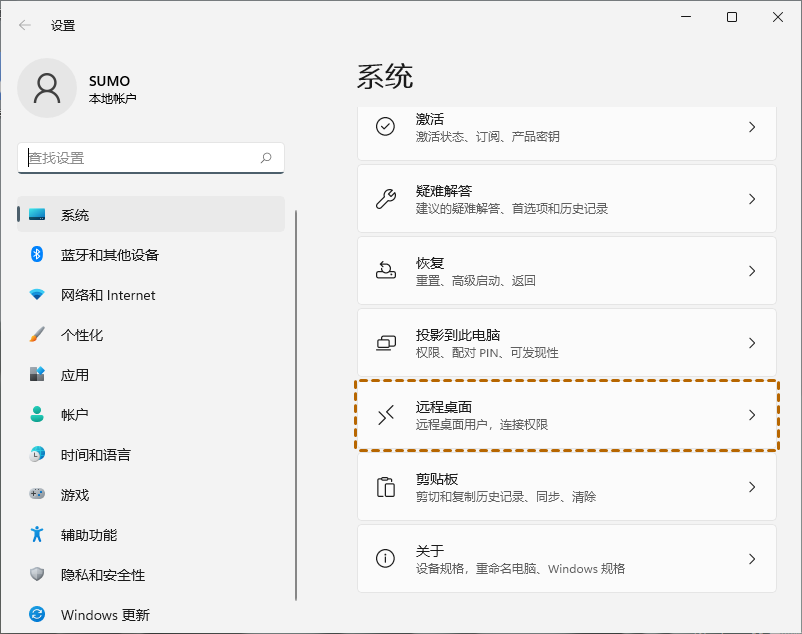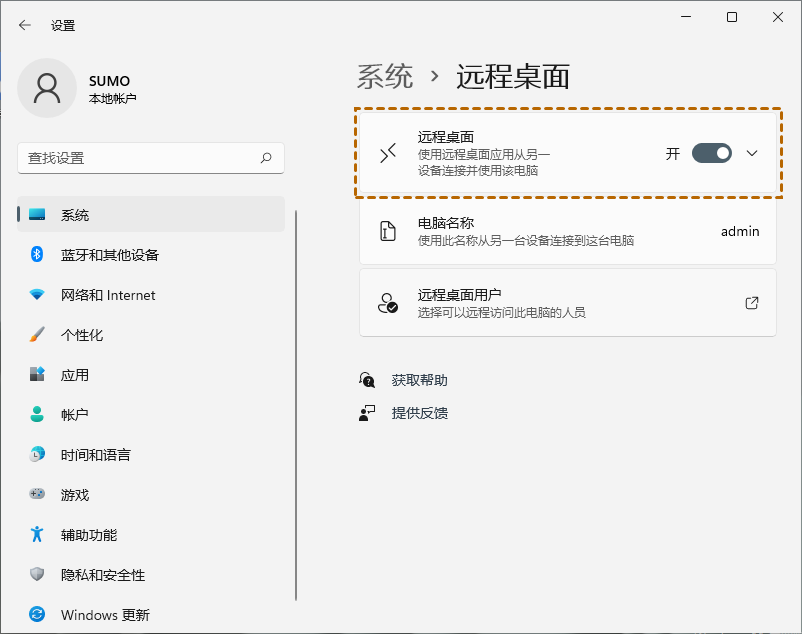Win11怎么开启远程桌面功能?(2种方法教程)
Win11需要开启远程桌面功能才能实现远程控制电脑,那Win11怎么开启远程桌面功能呢?
Windows11如何开启远程桌面?
在同一个局域网里,你可以用远程桌面功能,在一台电脑上操作另一台电脑。想要这样操作,需要先在你想控制的那台Win11电脑上开启远程桌面服务。那么,在Win11如何开启远程桌面功能呢?下面介绍两种开启远程桌面的方法。
方法一、在设置中启用远程桌面
如果你不知道Win11远程桌面服务开启方法是什么,你可以在Windows设置中开启远程桌面功能,具体操作如下:
步骤1.在你想要被远程控制的Win11电脑上,同时按下键盘上的 Windows + I 键,打开 设置。在设置窗口的左边栏,点击 “系统”。然后在右边区域,找到并点击 “远程桌面” 选项。
步骤2.点击进入“远程桌面”设置后,你会看到 “启用远程桌面” 旁边的开关。把这个开关打开(切换到“开”的状态)。
步骤3. Windows11开启远程桌面之后,你就可以在另一台电脑(你用来操作的电脑)上操作了。在那台电脑上,点击开始菜单或任务栏的搜索框,输入 “远程桌面连接” 并打开它。在打开的窗口中,输入你刚才设置好的那台Win11电脑的 IP地址,然后点击连接,就可以远程操作那台电脑了。
方法二、在系统属性启用远程桌面
开启Win11远程桌面,还有另一个办法,就是在“系统属性”里勾选“允许远程连接到此计算机”。设置好这个,就可以使用远程桌面连接功能了。
步骤1.在你想被远程控制的Win11电脑上,同时按下 “Windows + R” 键,打开“运行”对话框。在框里输入 sysdm.cpl,然后按回车键或者点击 “确定” 按钮。这样就会打开“系统属性”窗口。
步骤2.在“系统属性”窗口中,点击最上面的 “远程” 选项卡。在这个页面,找到 “允许远程连接到此计算机” 这个选项,在它前面的方框里打上勾(勾选它)。最后,点击窗口下方的 “确定” 按钮,设置就完成了。
总的来说,Win11 开启远程桌面只需要在 设置 > 系统 > 远程桌面 里把开关打开就能实现。需要注意,有些Win11系统版本本身不支持这个功能,比如 Win11家庭版。那如果用的是Win11家庭版,怎么进行远程控制呢?对于Win11家庭版,你可以采用以下方法。
Win11家庭版如何实现远程控制?
因为Win11家庭版本身不支持远程控制功能,所以我们无法使用Win11系统自带的远程桌面连接来控制一台Win11家庭版的电脑。 遇到这种情况,你可以选择使用专门做远程控制功能的软件,来实现对那台Win11家庭版电脑开启远程桌面功能。用这类软件,你就能远程操作电脑了,不用担心系统版本的限制。
远程看看是一款不少用户选择的远程桌面软件。它的界面设计比较清晰,操作起来不难,连接过程通常比较顺畅。用户可以在不同地方,远程控制自己的电脑。除了常见的在两台电脑间传文件、让对方看到你的屏幕和请别人帮忙操作电脑这些功能,远程看看还能用在比如在家办公、远程玩游戏或者帮别人解决电脑问题等多种场合。
步骤1.进入远程看看的官方网站或应用商店的下载中心,把软件下载下来并安装好。打开软件后,在登录界面点击 “登录” 按钮。如果你还没有账号,就点击旁边的 “注册”。
步骤2.点击注册后,会弹出一个信息填写界面。在里面按要求填写你的注册信息,填完后点击注册或确认按钮。注册成功后,通常会自动登录,或者你需要用刚注册的信息再手动登录一次。
步骤3.登录成功后,软件会带你进入它的主界面。这时,你当前登录的这台电脑会自动关联到你刚登录的这个账号下面。
步骤4.确保你想控制的那台Win11家庭版电脑,和你现在操作的这台电脑,都使用同一个远程看看账号登录软件。登录完成后,在控制端电脑的软件主界面,找到并选择 “设备” 选项。在“我的设备”列表里,会看到所有用你这个账号登录过的设备。找到你想远程控制的那台Win11家庭版电脑,点击它旁边或对应的 “一键控制” 按钮。点击后,稍等片刻,就能连接上并开始远程操作那台电脑了。
结论
本文介绍了在Windows 11上开启远程桌面功能的两种主要途径。对于Windows 11专业版及更高版本用户,开启远程桌面功能有两种方法:一是通过设置Windows键 + I > 系统 > 远程桌面启用开关;二是通过系统属性Windows键 + R 输入 sysdm.cpl > 远程选项卡勾选“允许远程连接到此计算机”。开启后,即可在另一台电脑使用“远程桌面连接”输入目标电脑的IP地址进行控制。
需要注意的是,Windows 11家庭版不支持系统自带的远程桌面功能。针对家庭版用户,文章建议使用第三方远程控制软件“远程看看”作为替代方案:用户需在双方电脑下载安装该软件,注册并登录同一账号,在控制端软件的“设备”列表中找到目标电脑,点击“一键控制”即可建立连接。这类软件通常还提供文件传输、屏幕共享等功能,适用于远程办公或技术支持等场景。用户可根据自己的Windows 11版本选择对应的方案来实现远程控制电脑的目标。